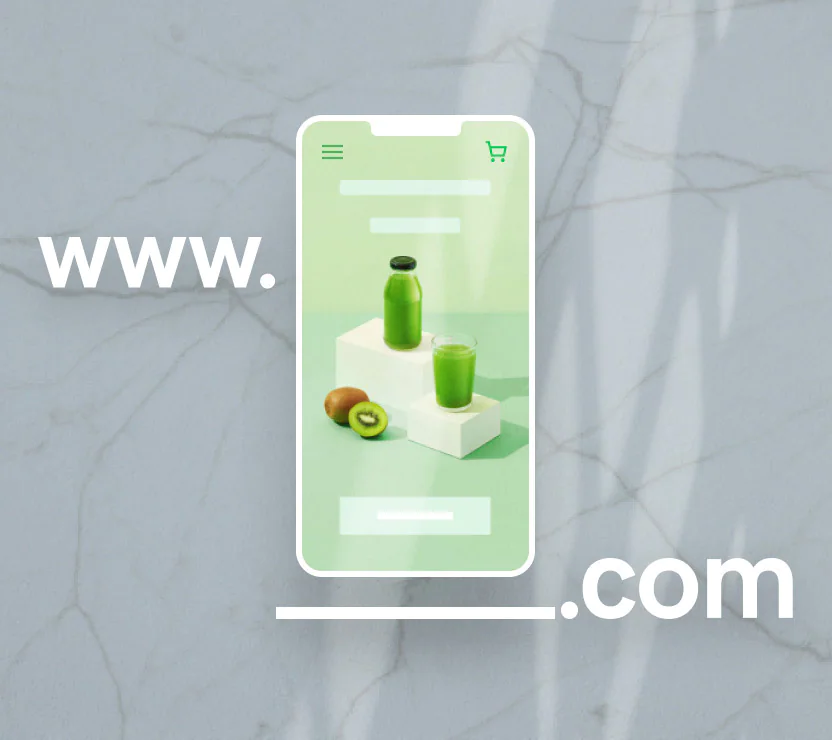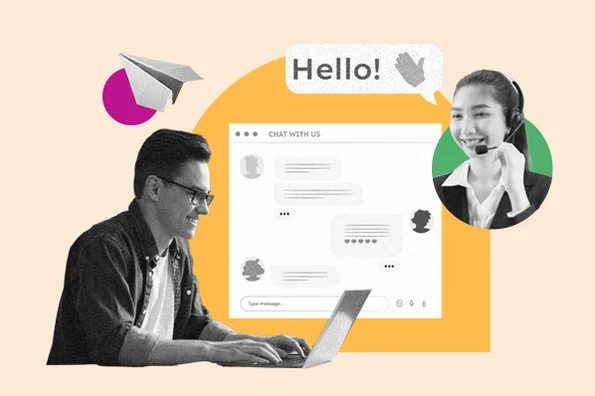كيفية إزالة البرامج الضارة باستخدام إضافة Wordfence: دليل خطوة بخطوة لمستخدمي WordPress
البرامج الضارة هي كابوس كل مالك موقع ويب. سواء كانت عمليات إعادة توجيه غريبة، أو انخفاض مفاجئ في حركة المرور، أو تحذير من Google، يمكن للتعليمات البرمجية الضارة أن تسبب دمارًا لموقع WordPress الخاص بك. لحسن الحظ، إذا قمت بتثبيت ملحق أمان Wordfence، فأنت بالفعل متقدم بخطوة في الدفاع عن موقعك وتعقيمه.
في هذا المقال، سنأخذك خطوة بخطوة كيفية إزالة البرامج الضارة باستخدام Wordfence، ونشرح سبب ثقة الملايين بهذا البرنامج الإضافي، ونقدم نصائح لمنع الإصابات المستقبلية. هيا بنا نبدأ.
لماذا Wordfence هو أفضل حليف لك ضد البرامج الضارة
Wordfence هو أحد أشهر وأقوى إضافات أمان WordPress، ويتميز بجدار حماية قوي وخلاصات دفاع عن التهديدات في الوقت الفعلي، وماسح ضوئي للبرامج الضارة. إنه موثوق به من قبل أكثر من 4 ملايين موقع ويب حول العالم، ولسبب وجيه:
- مسح شامل للملفات الأساسية والقوالب والإضافات
- تنبيهات في الوقت الفعلي للنشاط المشبوه
- تنظيف سهل للأنماط الشائعة للبرامج الضارة
- مراقبة حركة المرور المباشرة للكشف عن المستخدمين الضارين
إذا كنت جادًا بشأن حماية موقع الويب الخاص بك، فإن Wordfence ضروري.
خطوة بخطوة: كيفية إزالة البرامج الضارة باستخدام إضافة Wordfence
🔹 الخطوة 1: تثبيت وتفعيل Wordfence
إذا لم تكن قد قمت بذلك بالفعل، فقم بتثبيت Wordfence من دليل إضافات WordPress.
- انتقل إلى لوحة تحكم WordPress الخاصة بك.
- انتقل إلى الإضافات > إضافة جديدة.
- ابحث عن “Wordfence Security”.
- انقر Install Now، ثم Activate.
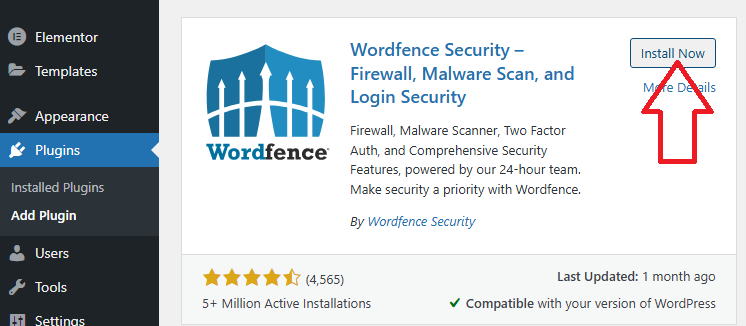
🔹 الخطوة 2: قم بتشغيل فحص كامل للبرامج الضارة
- انتقل إلى Wordfence > Scan في لوحة التحكم الخاصة بك.
- انقر ابدأ مسحًا جديدًا.
- دَعْ المسح يعمل. قد يستغرق عدة دقائق حسب حجم موقعك.
سوف يتحقق Wordfence من:
- توقيعات البرامج الضارة
- الأبواب الخلفية
- спаم محركات البحث
- تعليمات برمجية مشبوهة في القوالب أو الإضافات

🔹 الخطوة الثالثة: تحليل نتائج الفحص
بمجرد اكتمال الفحص، سيعرض Wordfence قائمة بالمشكلات. ابحث عن الإدخالات التي تم وضع علامة عليها على أنها:
- تهديدات حرجة
- مشكلات خطيرة للغاية
ستقدم كل نتيجة شروحات مفصلة وإجراءات موصى بها.
🔹 الخطوة ٤: تنظيف الملفات المصابة
لديك خياران:
- إصلاح الملفات تلقائيًا: إذا عثر Wordfence على ملف أساسي أو إضافة أو سمة مخترق، انقر فوق “إصلاح” لاستعادته باستخدام الإصدار الأصلي من مستودع WordPress.
- حذف أو استبدال يدويًا: بالنسبة للملفات المخصصة أو المتميزة، قم بنسخها احتياطيًا واستبدل الملفات المصابة بإصدارات نظيفة من مطورك أو مصدر المكوّن الإضافي.
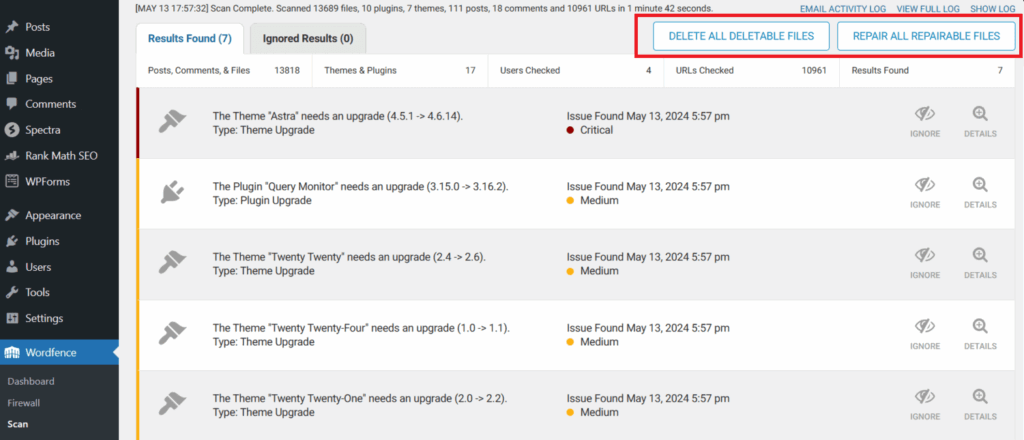
نصيحة احترافية: إذا لم تكن متأكدًا، فاستخدم خيار “عرض الملف” لفحص الكود. احذر من PHP المشفر أو ترميز base64 غير المألوف – علامات كلاسيكية للبرامج الضارة.
🔹 الخطوة ٥: حظر عناوين IP والمستخدمين الضارين
انتقل إلى Wordfence > Tools > Live Traffic لتحديد عناوين IP المشبوهة والروبوتات. يمكنك حظر عناوين IP مباشرةً من هذه الشاشة ومنع الوصول الإضافي.
اختياري: الترقية إلى Wordfence Premium
بينما النسخة المجانية قوية، فإن Wordfence Premium تضيف ميزات أساسية مثل:
- تحديثات قواعد جدار الحماية في الوقت الفعلي
- حظر البلد
- فحص مجدول
- قائمة سوداء للعنوان IP في الوقت الفعلي
هذا مفيد بشكل خاص لـ مواقع الويب ذات حركة المرور العالية أو التجارية التي لا تستطيع تحمل تعطل.
أفضل الممارسات لمنع هجمات البرامج الضارة المستقبلية
حتى بعد إزالة البرامج الضارة، فإن الحفاظ على نظافة موقعك هو جهد مستمر. إليك بعض النصائح الأساسية:
- ✅ حافظ على تحديث ووردبريس والإضافات والقوالب حديثة
- ✅ استخدم كلمات مرور قوية وحدد وصول المسؤول
- ✅ قم بتمكين المصادقة الثنائية
- ✅ جدولة فحوصات Wordfence المنتظمة
- ✅ قم بتثبيت الإضافات والقوالب فقط من مصادر موثوقة
أفكار نهائية
إزالة البرامج الضارة من موقع WordPress الخاص بك لا يجب أن تكون كابوسًا. مع Wordfence، يمكن للمستخدمين غير المتمرسين تقنيًا الكشف عن البرامج الضارة وتنظيفها وتأمين مواقعهم ببضع نقرات. لا تنتظر حدوث خرق أمني — اتخذ إجراءً الآن لحماية وجودك الرقمي.
قم بتثبيت Wordfence اليوم، وطمئن بالك مع العلم أن موقع الويب الخاص بك في أيدٍ آمنة.
جاهز لموقع ويب أكثر أمانًا وسرعة؟
اجمع بين قوة Wordfence و استضافة WordPress الآمنة لدينا للحصول على أداء وحماية لا مثيل لهما. 👉 استكشف خطط الاستضافة الخاصة بنا